- Vai nomoka arī pogas Minimizēt / Maksimizēt / Aizvērt trūkstošās pogas? Mēs jums esam sagatavojuši dažus ātrus labojumus.
- Vispirms mēģiniet restartēt darbvirsmas logu pārvaldnieku. Ja nevarat apiet šo kļūdu, noņemiet problemātiskas trešo pušu lietojumprogrammas.
- Lai iegūtu līdzīgus noderīgus padomus, veltiet laiku un pārbaudiet to Chrome ceļvežu sadaļa arī.
- Atrodiet darba risinājumus visbiežāk sastopamajām problēmām, atzīmējot mūsu Windows 10 problēmu novēršanas centrs.

Šī programmatūra saglabās jūsu draiveru darbību un darbību, tādējādi pasargājot jūs no izplatītākajām datoru kļūdām un aparatūras kļūmēm. Pārbaudiet visus draiverus, veicot trīs vienkāršas darbības:
- Lejupielādējiet DriverFix (pārbaudīts lejupielādes fails).
- Klikšķis Sāciet skenēšanu atrast visus problemātiskos draiverus.
- Klikšķis Atjaunināt draiverus lai iegūtu jaunas versijas un izvairītos no sistēmas darbības traucējumiem.
- DriverFix ir lejupielādējis 0 lasītāji šomēnes.
Gadu gaitā ir mainījusies Windows lietotāja saskarne, taču Minimizēt, Maksimizēt un Aizvērt pogas ir katrā Windows versijā.
Tie ir viens no svarīgākajiem jebkura lietotāja saskarnes aspektiem Windows. Bet ja šīs pogas pazudīs?
Windows saskarne ir vienkārši lietojama, taču dažreiz var parādīties noteikti jautājumi. Runājot par saskarnes problēmām, lietotāji ziņoja par šādām problēmām:
- Trūkst pogu Aizvērt, Minimizēt, Maksimizēt Firefox, Chrome, Excel, Internet Explorer - Dažreiz šī problēma var parādīties dažādās lietojumprogrammās, piemēram, Firefox, Chrome un daudzās citās. Lai to labotu, atveriet skarto lietojumprogrammu un atjaunojiet tās noklusējuma iestatījumus.
- Pogas Samazināt un Aizvērt vairs nav - Vairāki lietotāji ziņoja, ka pogas Minimizēt un Aizvērt no viņu datora vairs nav. Lai novērstu šo problēmu, noteikti izmēģiniet dažus mūsu risinājumus.
- Pogas Aizvērt, Minimizēt, Maksimizēt nedarbojas - Dažos gadījumos pogas Aizvērt, Minimizēt un Maksimizēt nedarbosies vispār. To, visticamāk, izraisa bojāts lietotāja profils, tāpēc jums, iespējams, būs jāizveido jauns lietotāja profils.
Vienā vai otrā gadījumā neuztraucieties, ir veids, kā padarīt šīs ikonas atkal redzamas.
Ko es varu darīt, ja trūkst pogas Minimizēt / Maksimizēt / Aizvērt?
1. Restartējiet darbvirsmas logu pārvaldnieku
- Nospiediet Ctrl + Shift + Esc sākt Uzdevumu pārvaldnieks.
- Kad Uzdevumu pārvaldnieks atveras, atrodiet Darbvirsmas Windows pārvaldnieks, ar peles labo pogu noklikšķiniet uz tā un izvēlieties Beigu uzdevums.
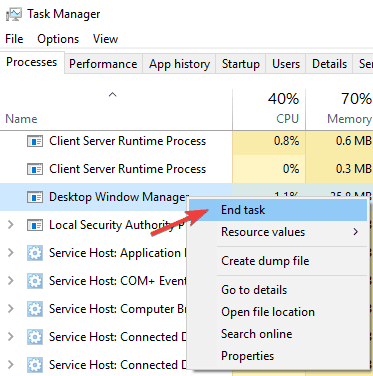
- Tagad process tiks restartēts, un pogām vajadzētu parādīties vēlreiz.
Pogas Minimizēt, Maksimizēt un Aizvērt pazudušais iemesls, iespējams, ir kāda veida kļūda ar dwm.exe (darbvirsmas logu pārvaldnieks), un šī procesa atiestatīšanai vajadzētu atrisināt problēmu.
Bet pirms mēs jums sniegsim precīzu informāciju par risinājumu, nedaudz parunāsim par pašu darbvirsmas logu pārvaldnieku.
Windows darbvirsmas logu pārvaldnieks ir jūsu sistēmā iebūvēts fails, kas pārvalda vizuālos efektus Windows operētājsistēmās.
Piemēram, šis process ļauj jūsu izvēlnei Sākt būt caurspīdīgai, un tas arī pārvaldīja Aero vidi iepriekšējās Windows versijās.
Tas pārvalda arī citus lietotāja saskarnes elementus, piemēram, mūsu trūkstošās pogas.
Tātad kļūda šī procesa laikā var izraisīt dažādas vizuālas problēmas, un pogu Minimizēt, Palielināt un Aizvērt pazušana ir tikai viena no tām.
Tagad, kad jūs zināt, kurš pakalpojums rada problēmu, un viss, kas jums jādara, ir to restartēt, un pogām Minimizēt, Palielināt un Aizvērt vajadzētu parādīties kā parasti.
Darbvirsmas logu pārvaldnieks pārtrauca darbu un tika aizvērts? Nav panikas! Lūk, ko darīt!
2. Atgriezieties pie vecākiem vadītājiem
- Nospiediet Windows taustiņš + X lai atvērtu Win + X izvēlni un izvēlētos Ierīču pārvaldnieks no saraksta.
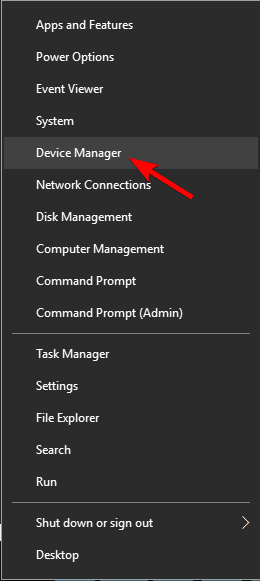
- Atrodiet displeja adapteri vietnē Ierīču pārvaldnieks un veiciet dubultklikšķi uz tā, lai atvērtu tā īpašības.
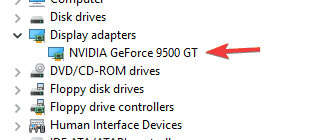
- Iet uz Vadītājs cilni un noklikšķiniet uz Atgriezties vadītājs pogu.
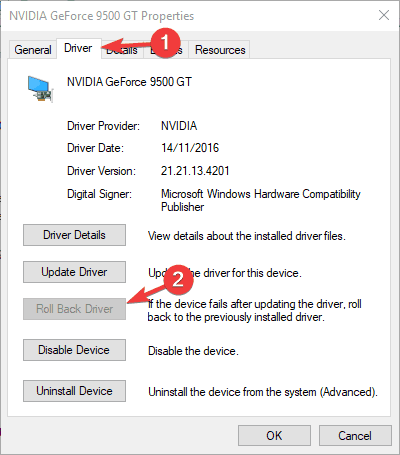
Pēc lietotāju domām, dažreiz problemātisks grafikas kartes draiveris var izraisīt šīs problēmas parādīšanos. Šādā gadījumā iesakām atgriezties pie vecākās grafikas kartes draivera versijas.
Paturiet prātā, ka opcija Atgriezt draiveri ne vienmēr ir pieejama. Ja šī opcija nav pieejama, ieteicams mēģināt noņemt draiveri un tā vietā izmantot noklusējuma draiveri.
Ir vairāki veidi, kā to izdarīt, bet labākais ir izmantot Displeja draivera atinstalētājs.
Ja noklusējuma draiveri nedarbojas, varat arī mēģināt atjaunināt grafikas kartes draiveri un pārbaudīt, vai tas palīdz.
Mēs uzrakstījām a ātra rokasgrāmata par to, kā atjaunināt grafikas kartes draiveri, tāpēc noteikti pārbaudiet to.
3. Pārliecinieties, vai izmantojat standarta Windows motīvu
- Ar peles labo pogu noklikšķiniet uz darbvirsmas un izvēlieties Personalizēt.
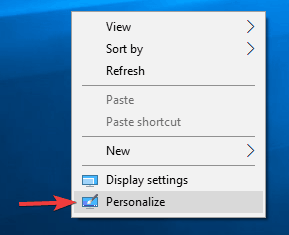
-
Iestatījumu lietotne tagad vajadzētu parādīties. Virzieties uz Tēmas sadaļu kreisajā rūtī. Labajā rūtī atlasiet vienu no noklusējuma motīviem, piemēram, Windows vai Windows 10.
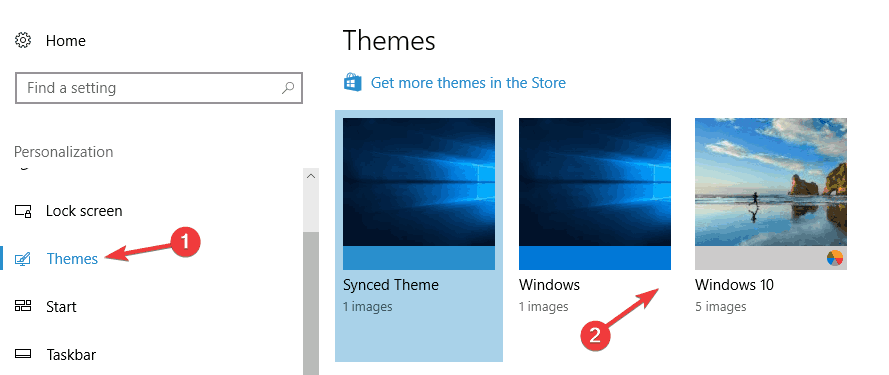
Daudziem lietotājiem patīk pielāgot savu Windows ar pielāgotām tēmām, taču dažas tēmas var nebūt pilnībā saderīgas ar Windows 10.
Rezultātā pogas Minimizēt, Palielināt un Aizvērt var pazust no Windows.
Tā var būt kaitinoša problēma, kas var traucēt jūsu darbu, taču, lai to novērstu, ieteicams atgriezties pie standarta Windows 10 motīva.
Pēc tam Windows 10 pārslēgsies atpakaļ uz noklusējuma motīvu, un problēma ir jāatrisina.
4. Noņemiet problemātiskas trešo pušu lietojumprogrammas

Ir daudz lielisku trešo pušu lietojumprogrammu, kas var pielāgot Windows 10 izskatu. Izmantojot šīs lietotnes, varat pievienot dažādas funkcijas un uzlabot izskatu Windows 10.
Tomēr dažas trešo pušu lietojumprogrammas var izraisīt noteiktu problēmu parādīšanos. Ja trūkst pogas Minimizēt, Maksimizēt un Aizvērt, problēma var būt trešās puses lietojumprogramma.
Lai novērstu problēmu, noteikti noņemiet jebkuru lietojumprogrammu, kas ļauj mainīt lietotāja saskarnes izskatu un funkcionalitāti.
Lai nodrošinātu, ka problemātiskā lietojumprogramma tiek pilnībā noņemta, ieteicams izmantot atinstalētāja programmatūru.
Šāda veida lietojumprogrammas ir lieliskas, jo tās noņems vēlamo lietojumprogrammu, kā arī visus ar to saistītos failus un reģistra ierakstus.
Ja meklējat stabilu atinstalētāja lietojumprogrammu, vispopulārākās ir atinstalētāja lietojumprogrammas Revo atinstalētājs, IOBit atinstalētājs, un Ashampoo atinstalētājs, tāpēc droši izmēģiniet kādu no tiem.
5. Pārliecinieties, vai neizmantojat planšetdatora režīmu
- Atveriet Rīcības centrs uzdevumjoslā noklikšķinot uz tās ikonas. Varat arī to ātri atvērt, nospiežot Windows atslēga + A saīsne.
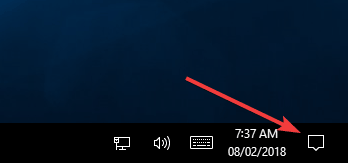
- Tagad meklējiet Planšetdatora režīms opciju un noklikšķiniet uz tā, lai to atspējotu. Ja Planšetdatora režīms nav pieejams, vispirms noklikšķiniet uz Izvērst lai parādītu opciju Planšetdatora režīms.
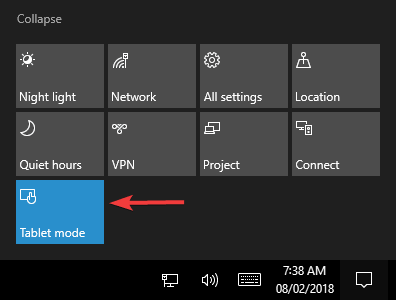
Windows 10 ir optimizēts skārienekrāna ierīcēm, tāpēc tam ir īpašs planšetdatora režīms, kas atdarina planšetdatora saskarnes izskatu.
Planšetdatora režīmā universālajām lietotnēm nav pieejamas pogas Minimizēt, Maksimizēt un Aizvērt.
Ja šo pogu nav, jums jāizslēdz planšetdatora režīms. Pēc tam problēma jāatrisina, un pogām vajadzētu parādīties vēlreiz.
Mēs esam uzrakstījuši jauku gabalu par Windows 10 planšetdatora režīmu, pārbaudiet to!
7. Pārbaudiet lietojumprogrammas iestatījumus

Daudzi lietotāji ziņoja, ka noteiktās lietojumprogrammās trūkst pogas Minimizēt, Palielināt un Aizvērt. To parasti izraisa lietojumprogrammas iestatījumi.
Daudzas lietojumprogrammas ļauj jums pielāgot viņu lietotāja saskarni, un dažreiz jūs varat nejauši paslēpt virsraksta joslu vai šīs pogas.
Ja šī problēma parādās tikai īpašās lietojumprogrammās, noteikti atveriet skarto lietojumprogrammu un mainiet tās lietotāja saskarnes iestatījumus uz noklusējuma iestatījumiem. Pēc tam problēma ir pilnībā jāatrisina.
7. Mainiet grafikas kartes konfigurāciju

Jūsu grafikas kartei ir sava konfigurācijas programmatūra, kas ļauj mainīt dažādas funkcijas.
Pēc lietotāju domām, šī problēma parasti parādās AMD grafikas kartēs, un tā ir saistīta ar Katalizatoru vadības centrs.
Pēc lietotāju domām, viņu grafiskā karte bija konfigurēta darbam augstas veiktspējas režīmā Catalyst Control Center, kas izraisīja šīs kļūdas parādīšanos.
Lai novērstu problēmu, jums ir jāmaina režīms no Augsta veiktspēja uz Standarta veiktspēja Katalizatora vadības centrā. Pēc tam jautājums ir pilnībā jāatrisina.
Vēl viena problēma var būt arī opcija Dual Graphics. Šī opcija liks datoram vienlaikus izmantot gan īpašu, gan integrētu grafiku.
Rezultātā var parādīties daži jautājumi, piemēram, trūkstošās pogas.
Ko darīt, ja nedarbojas Katalizatora vadības centrs? Šeit ir labākie risinājumi.
8. Mainiet projekta režīmu uz Paplašināts
- Nospiediet Windows atslēga + P. lai atvērtu Projekts panelis.
- Parādīsies projektu saraksts. Atlasiet Pagarināt no saraksta, un jautājums būtu jāatrisina.
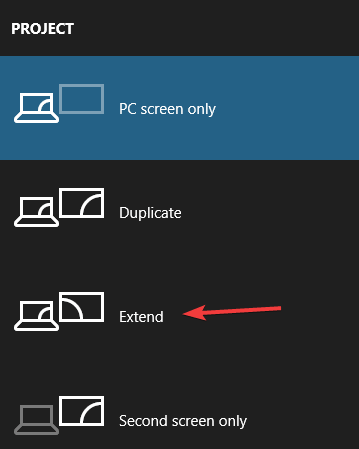
Ja izmantojat divu monitoru iestatīšanu, iespējams, varēsiet pārslēgties starp vairākiem dažādiem projekta režīmiem.
Ja trūkst parasto pogu, iespējams, to varēsit novērst, vienkārši pārslēdzoties uz paplašinātā projekta režīmu.
Vairāki lietotāji ziņoja, ka šis risinājums viņiem noderēja, tāpēc, iespējams, vēlēsities to izmēģināt.
9. Pārliecinieties, vai Windows ir atjaunināta
- Atveriet Iestatījumu lietotne. To var izdarīt ātri, izmantojot Windows taustiņš + I saīsne.
- Kad Iestatījumu lietotne atveras, dodieties uz Atjaunināšana un drošība sadaļā.
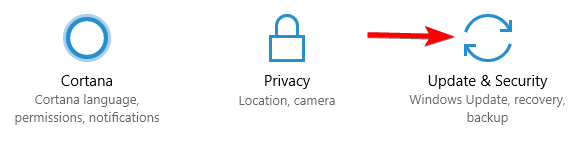
- Labajā rūtī noklikšķiniet uz Meklēt atjauninājumus pogu.
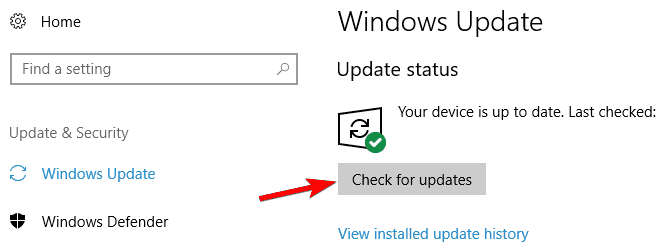
Pēc lietotāju domām, ja trūkst pogas Minimizēt, Maksimizēt un Aizvērt, problēma varētu būt saistīta ar Windows 10 kļūmi. Lai novērstu problēmu, ieteicams pārbaudīt atjauninājumus un atjaunināt datoru.
Pēc noklusējuma Windows 10 automātiski lejupielādēs trūkstošos atjauninājumus, taču dažreiz jūs varat palaist garām svarīgu atjauninājumu.
Tomēr jūs vienmēr varat manuāli pārbaudīt atjauninājumus, kā aprakstīts iepriekš. Windows tagad pārbaudīs pieejamos atjauninājumus.
Ja ir pieejami kādi atjauninājumi, tie tiks automātiski lejupielādēti fonā.
Windows netiks atjaunināts? Lietas nav tik biedējošas, kā šķiet. Lai ātri atrisinātu problēmu, skatiet šo rokasgrāmatu.
Tas ir viss, pogām Minimizēt, Palielināt un Aizvērt vajadzētu parādīties pēc viena no mūsu risinājumiem izmantošanas.
Ja jums ir kādi jautājumi vai komentāri, vai varbūt zināt citus risinājumus šai lietotāja saskarnes problēmai, lūdzu, pierakstiet to komentāros.
bieži uzdotie jautājumi
Dažu trešo pušu lietotņu noņemšana un atgriešanās pie vecākiem draiveriem ir divi ātri lietojami risinājumi. Līdzīgi labojumi ir atrodami šajā trūkst rokasgrāmatas, kas veltīta pogām Minimizēt / Maksimizēt / Aizvērt.
Ja lietotāja saskarnē trūkst pogas Maksimizēt, iegūstiet to, restartējot Desktop Window Manager no Uzdevumu pārvaldnieks.
Šis Raksts par to, kā novērst Microsoft Word, atver nelielu logu parāda precīzu pogas Maksimizēt atrašanās vietu un lietošanu.


